[ad_1]
首次开始使用WordPress时,通常会想直接创建内容。 但是,在进行深入探讨之前,您将需要配置WordPress的基本设置,因为它们为网站的功能奠定了基础。
熟悉这些选项可确保您充分利用该平台。 另外,您将能够配置您的站点以使其完全按照您想要的方式工作。
1.常规屏幕
WordPress设置的第一部分也是最简单的。 您可以在此处查看和编辑有关您的网站的基本信息。 前两个字段使您可以为网站设置标题和标语:
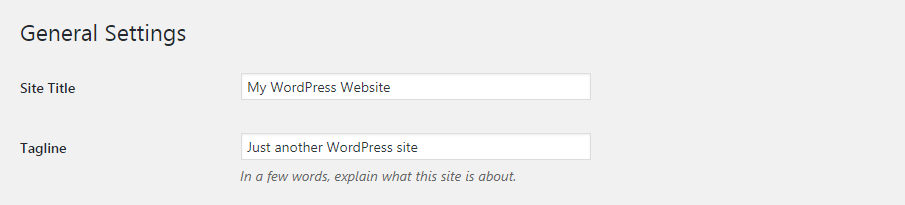
切记自定义网站的标语很重要-一种明智的方法是合并主要关键字。
之后,您将找到两个URL:

第一个是您的WordPress地址,是您网站的实际位置,而网站地址是人们可以用来访问您的网站的URL。 在几乎所有情况下,这些都是(并且应该)相同的。 但是,在极少数情况下,您可能想要更改一个或两个URL。
接下来是您的管理员电子邮件地址。 此地址正确无误至关重要,因为它是发送有关您网站的重要信息的地方。 之后,您将看到一个标签为Membership的选项:
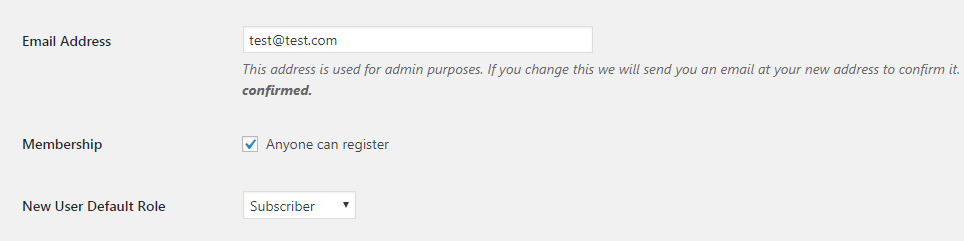
启用此功能后,访问您网站的任何人都可以创建一个帐户。 这可以帮助您轻松设置自己的会员网站。 如果选中此框,则还需要确保将“新用户默认角色”设置为“订阅者”。 这将确保仅向新成员授予最基本的权限。
“常规”下的其余设置很容易解释:
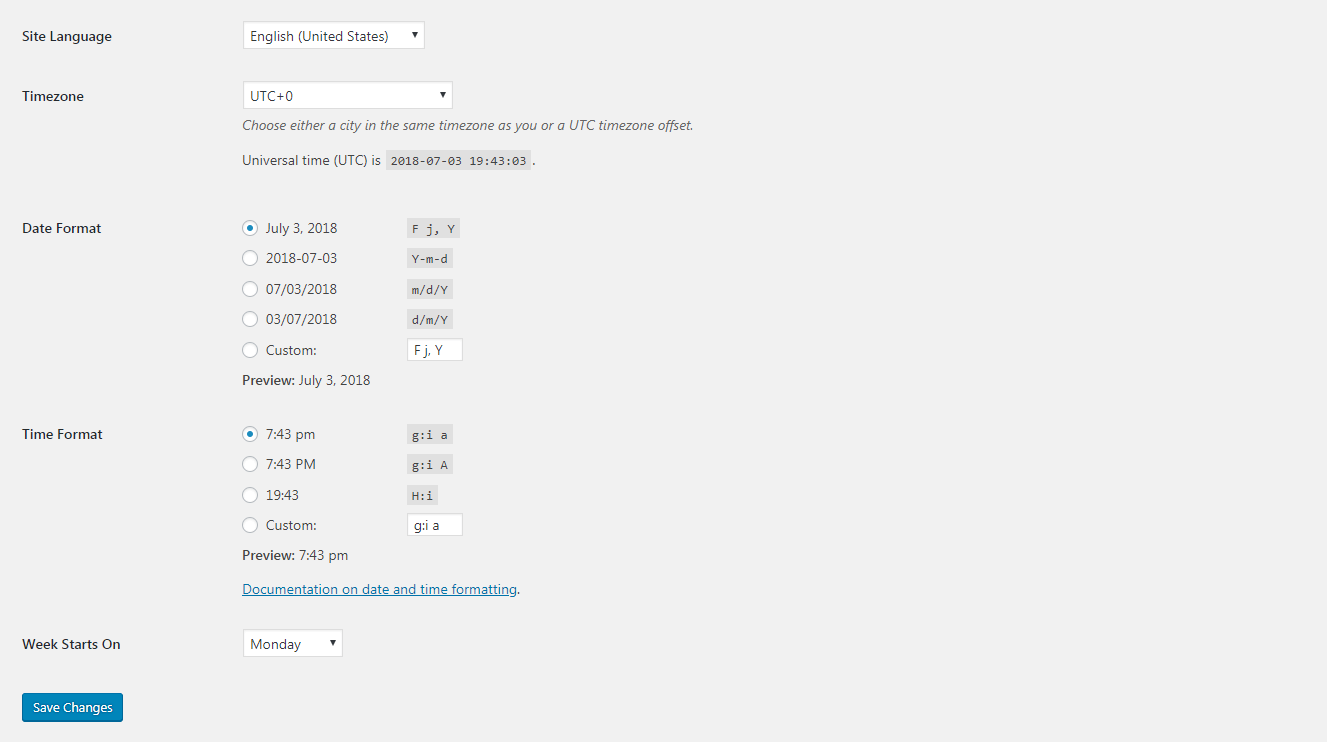
您可以选择网站的默认语言和时区,然后选择日期和时间的显示格式。最后,您可以决定希望网站的“周”开始在哪一天开始,这将影响与日历相关的所有功能(例如小部件)。
2.书写屏幕
顾名思义,下一组WordPress设置就是写博客文章。 这里只有几个选项:
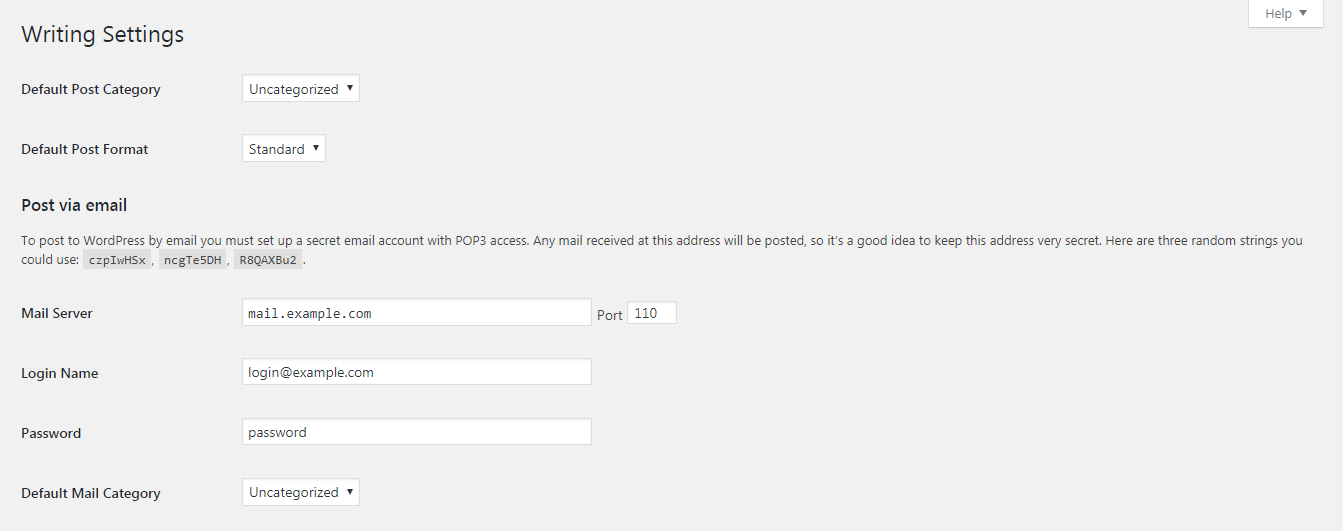
您可以为帖子选择默认类别,如果您的大部分内容都集中在一个主题上,则该类别很有用。 大多数用户都希望将“默认帖子格式”设置为“标准”,但是如果很多内容是基于媒体而不是基于文本的,则可能需要更改此设置。
下面是WordPress鲜为人知的功能之一的详细信息-通过电子邮件创建帖子并将其直接发布到您的网站的选项。 如果您发布了许多简单的内容并且不想每次都登录到仪表板,则这会派上用场。
然后,您将找到一个名为“更新服务”的部分:

在这里,您可以列出发布新帖子时将收到通知的服务。 我们建议将此保留为默认值。
3.阅读屏幕
本部分包含一些设置,这些设置确定帖子对读者的显示方式。
首先,您可以设置主页。 默认情况下,您的主页是最新博客帖子的列表,这对博客或新闻站点很有用。 但是,它对于企业,在线商店等而言并不理想。 对于这些类型的网站,通常需要选择一个静态页面:
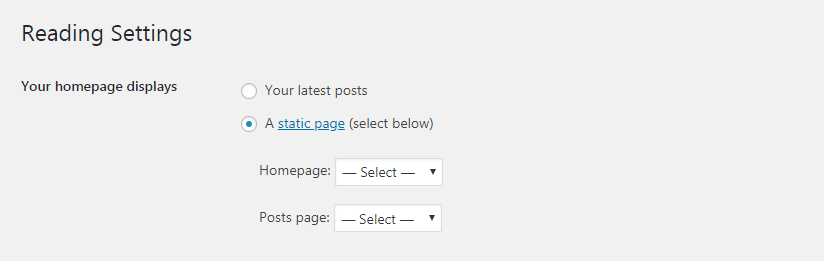
这将使您可以选择站点上的任何页面作为新主页(如果您还没有任何页面,则需要先创建一个页面)。 您还需要选择一个新页面作为博客文章的“主页”,因为它们仍需要显示在某个地方。
之后,您可以自定义博客页面以及您设置的所有供稿中显示多少帖子。 您可以根据需要将其设置为低或高。 您还可以决定是要供稿显示每个帖子的全文,还是仅显示摘要。 这将确定订阅您的RSS feed的人如何看到您的内容:
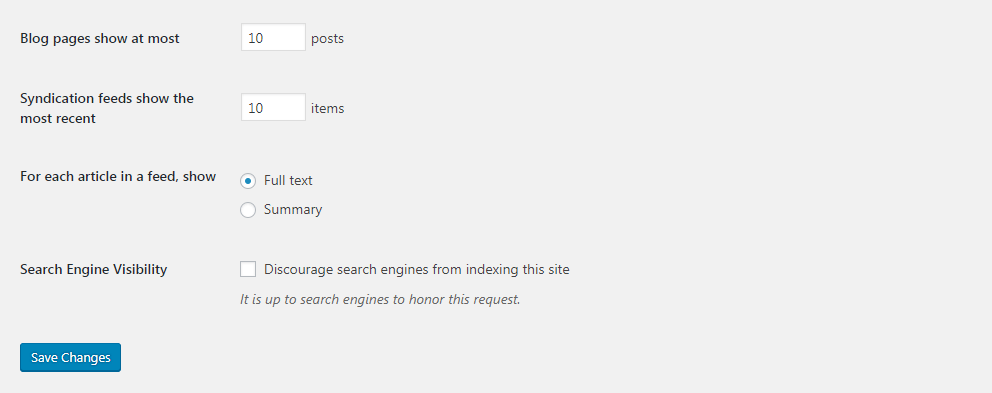
最后但并非最不重要的一点是,“搜索引擎可见性”选项是此页面上最重要的设置。 选中它会告诉Google这样的搜索引擎忽略您的网站,同时不选中它,这意味着它们会将其编入索引。
在99%的情况下,应保持选中状态。 毕竟,搜索引擎可能是您网站流量的主要来源。 但是,如果您打算将站点设为私有站点,则可能需要选择此选项。 此外,在构建网站时暂时将其保留为明智之举,因此搜索引擎不会在其不完整时将其编入索引。
4.讨论屏幕
WordPress设置的这一部分全部与您网站上的评论有关:
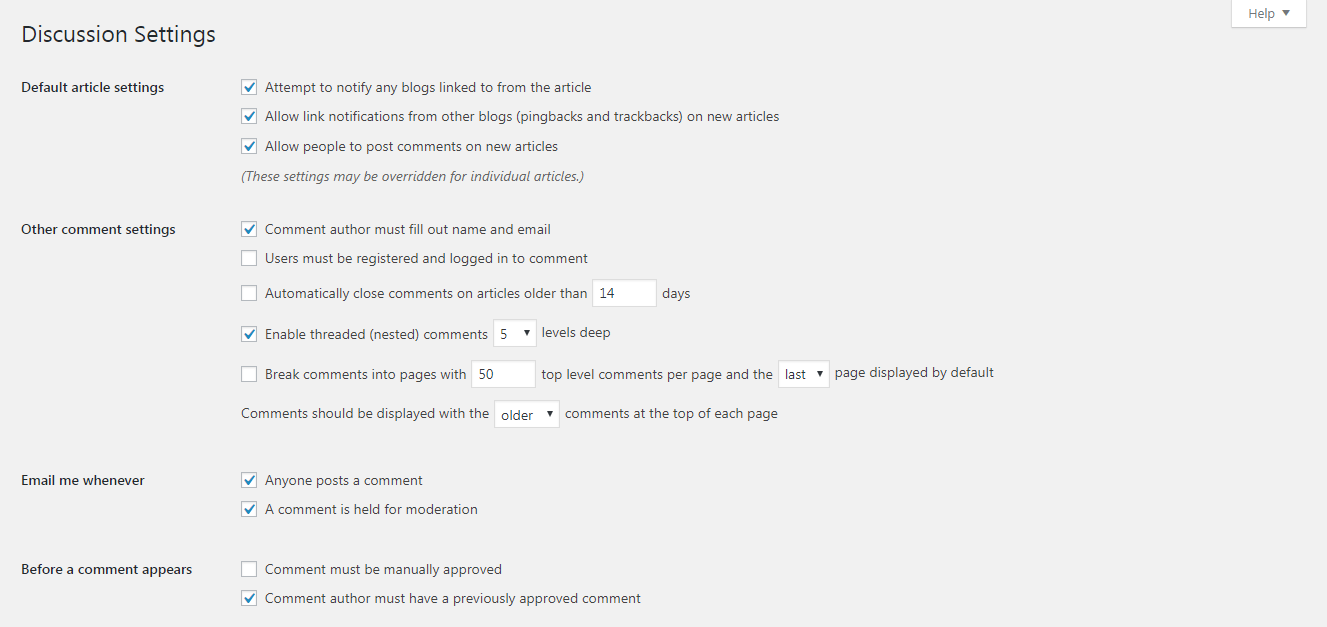
由于它们相对不言自明,因此我们将跳过大多数初始选项。 一个例外是允许其他博客发布新文章的链接通知(引用和引用),如果您不熟悉这些术语,可能会造成混淆。
如果有人链接到您的内容,则“ pingback”会通过评论通知您。 另一方面,“引用”是其他作者可以让您知道他们已经写了一些与您的内容相关的内容的方法,即使他们没有直接链接也是如此。 要了解是否应启用这些选项,请阅读正反两面。
这里还有很多选项对于控制您的评论部分中的垃圾邮件非常有用。 例如,您可以使用“评论审阅”字段输入单词和URL的列表,这些单词和URL可用于自动标记评论:
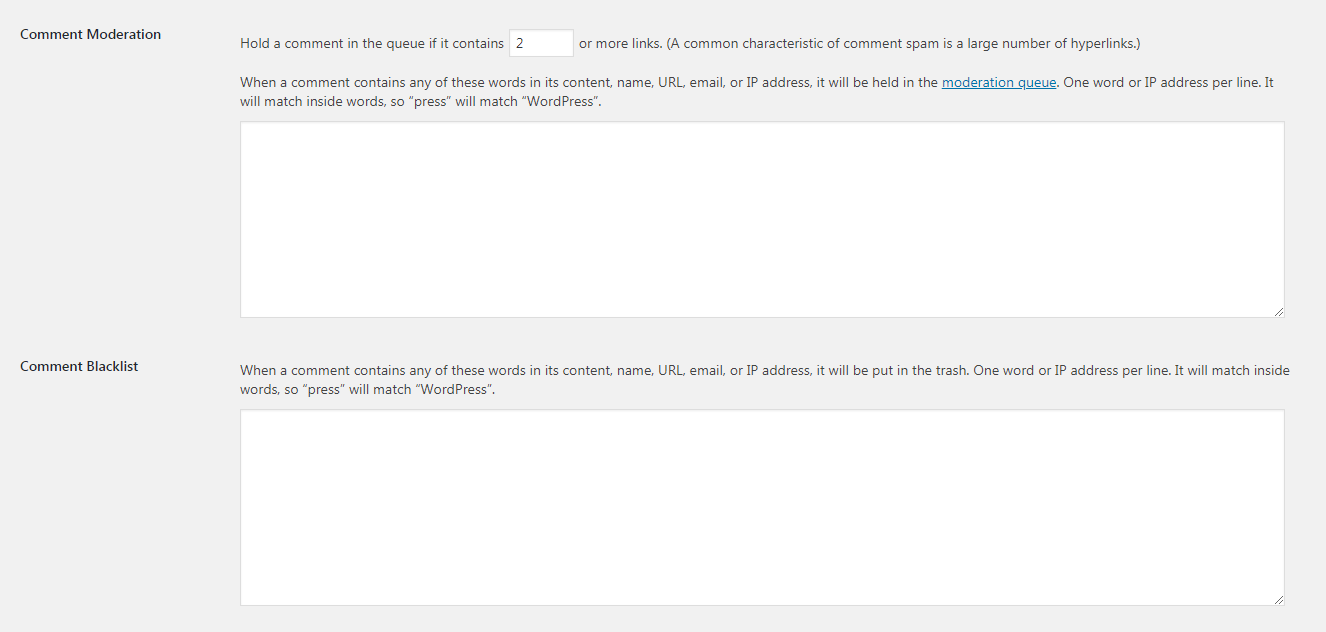
包含任何指定内容的邮件将被保留以供批准,而不是直接发布到您的网站。 或者,您可以在“评论黑名单”字段中完全禁止使用特定术语。 为了帮助您确定这些术语,您可以在GitHub上查看这个方便的黑名单文件。
总结一下,您可以决定是否允许评论者使用头像,并调整一些相关选项:
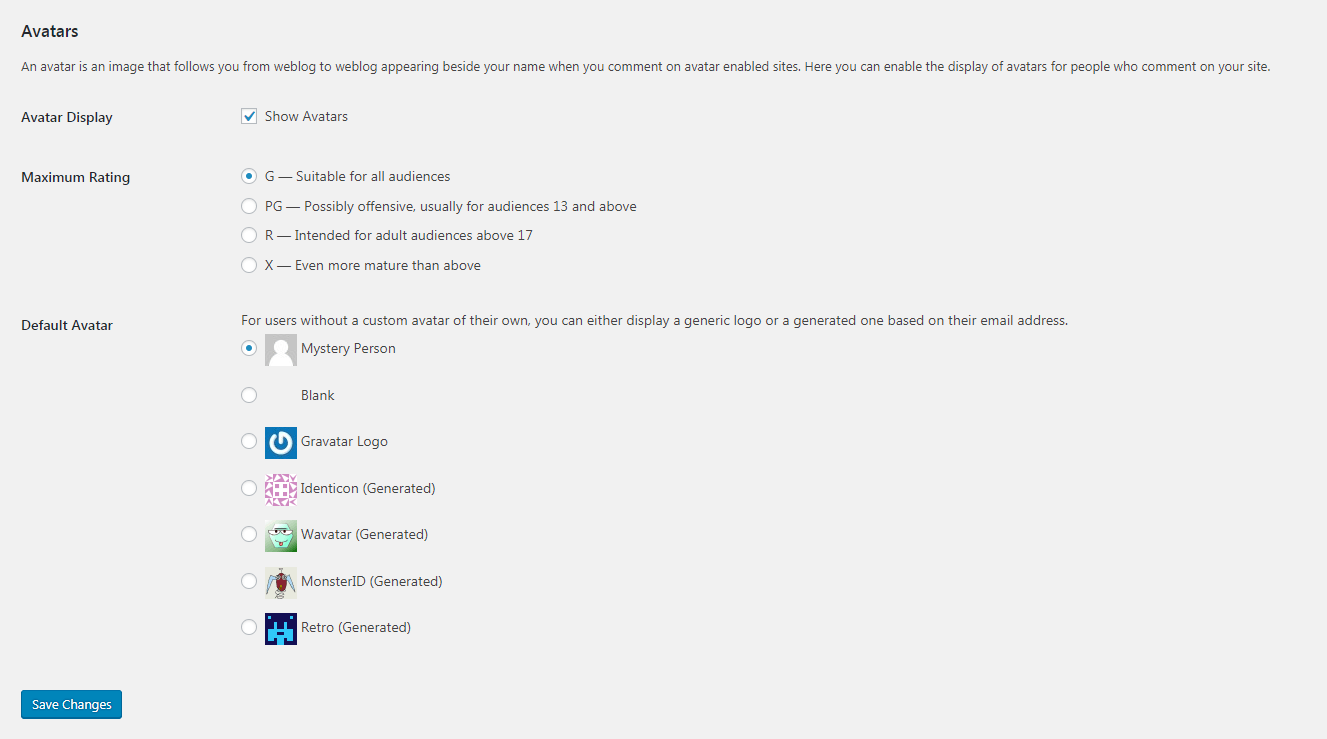
这样,您就可以继续进行下一批WordPress设置了。
5.媒体屏幕
无论您运行哪种类型的网站,您都将要包含大量图像。 这意味着将大量文件上传到您的媒体库。
媒体设置使您可以为添加到库中的任何图像自定义尺寸选项:
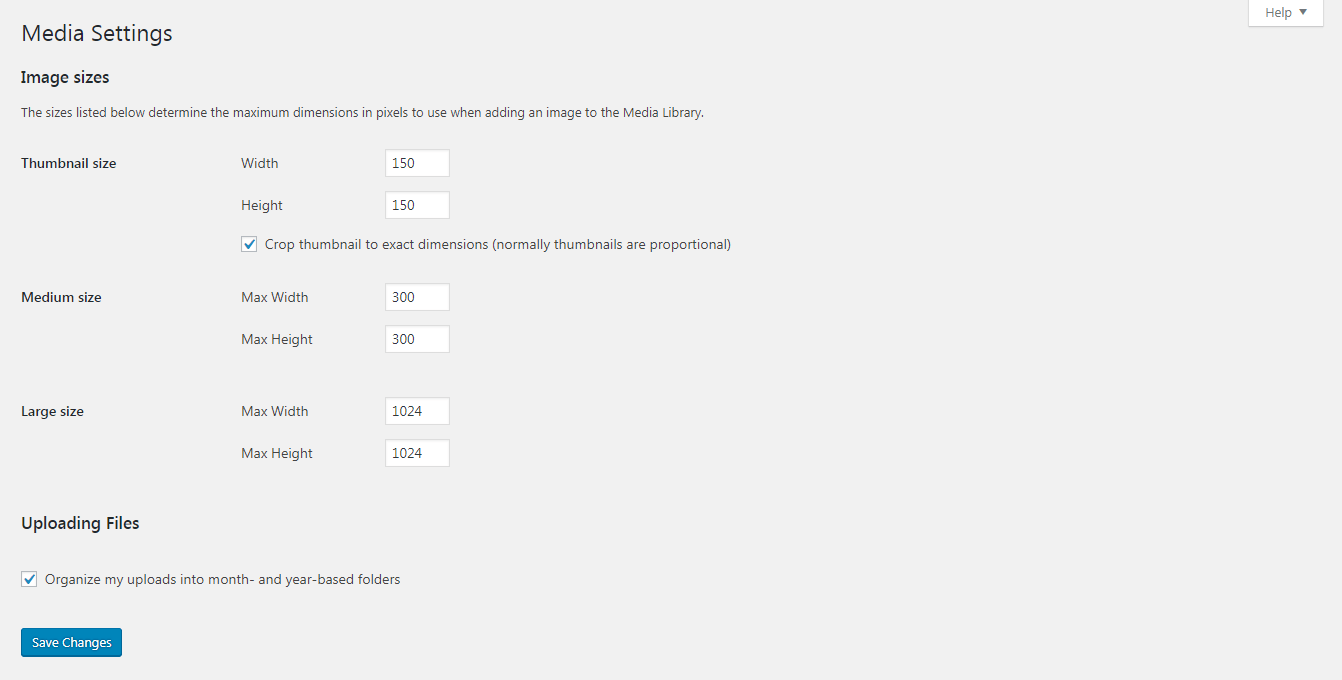
您可以设置各种默认大小,将图像添加到帖子或页面时可以从中选择。 在线上有很多关于如何选择最佳尺寸选项的建议。
6.固定链接屏幕
永久链接是每个WordPress帖子的URL。 要更改这些URL的外观和结构,可以使用Permalinks WordPress设置:
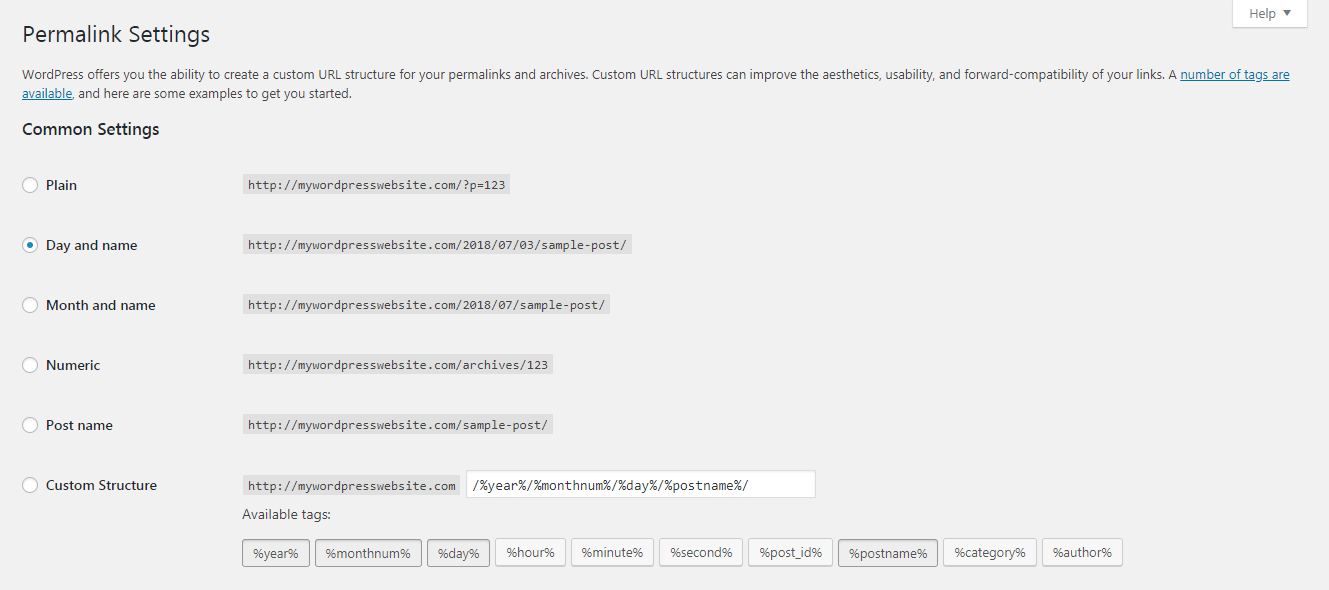
由于我们已经针对WordPress中的永久链接编写了全面的指南,因此在此不做详细介绍。 检查一下,以了解永久链接为何重要,以及如何为您的网站选择最佳结构。
7.隐私屏幕
这是版本4.9.6中引入的最新WordPress设置屏幕。 顾名思义,它可以帮助您为站点创建隐私策略。 最近,这已经成为很多新闻,通用数据保护条例(GDPR)为网站所有者提出了有关透明性和隐私性的新要求。
这里有两个选择。 您可以使用现有页面或新页面创建隐私策略:
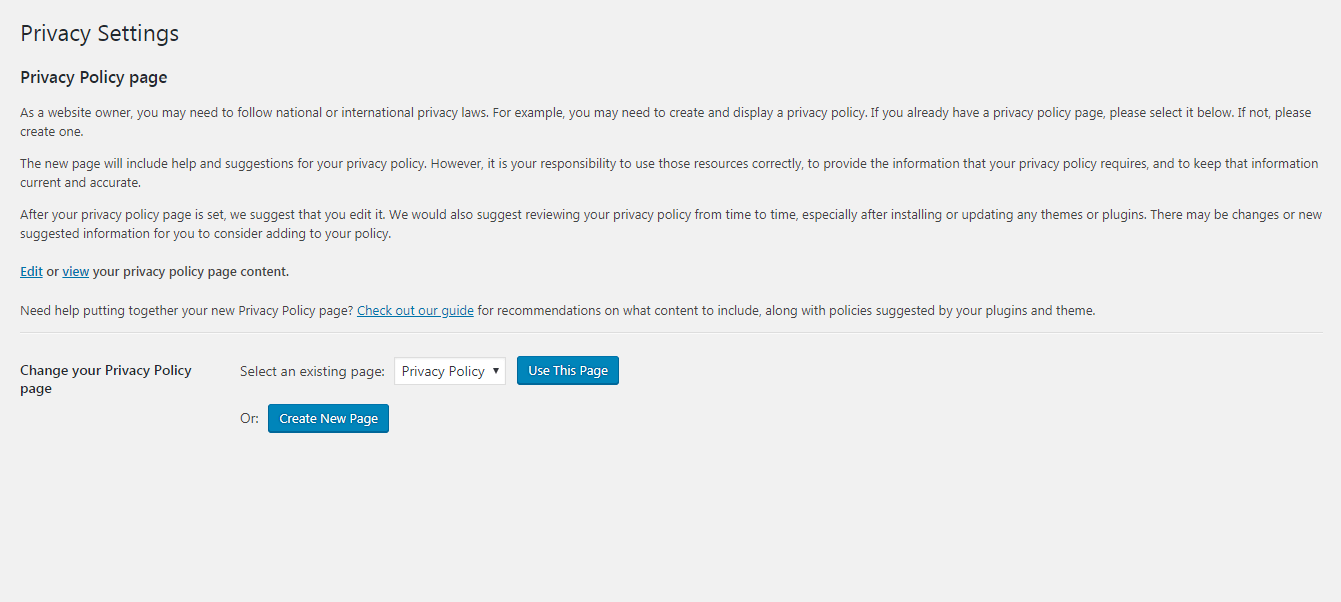
无论哪种方式,都将为您提供一个部分填充的页面,您可以对其进行自定义:
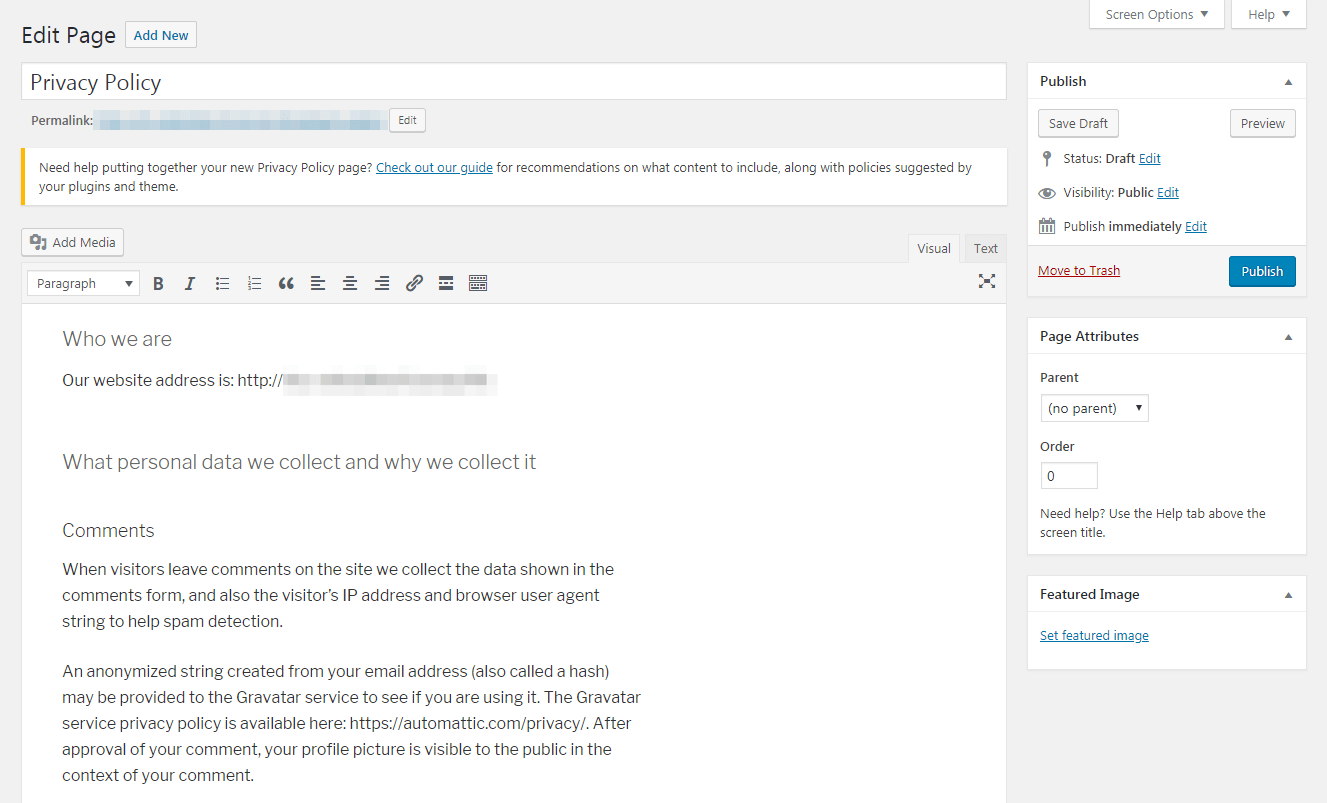
默认内容将帮助您包括用户的所有信息,以使他们充分了解和安全。 有关建立隐私政策页面的更多帮助,您可以查看有关此主题的WordPress Codex文章。 您可能还想以我们自己的政策为例。
现在您知道了WordPress设置!
尽管WordPress是一个适合初学者使用的平台,但新用户可能会被其众多选择所淹没。 即使是长期用户,也可能没有探索WordPress设置所提供的一切。
这就是为什么花一些时间熟悉这些选项是一个好主意的原因。 即使您现在不需要配置所有这些设置,您也将知道在哪里可以找到它们,以及在它们变得相关时如何使用它们。
